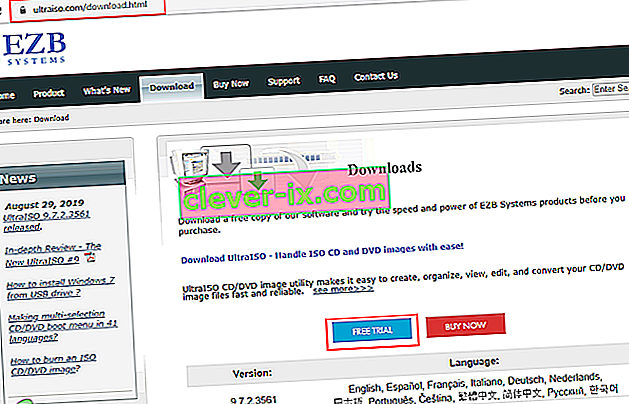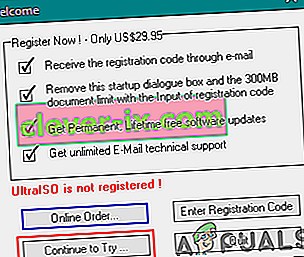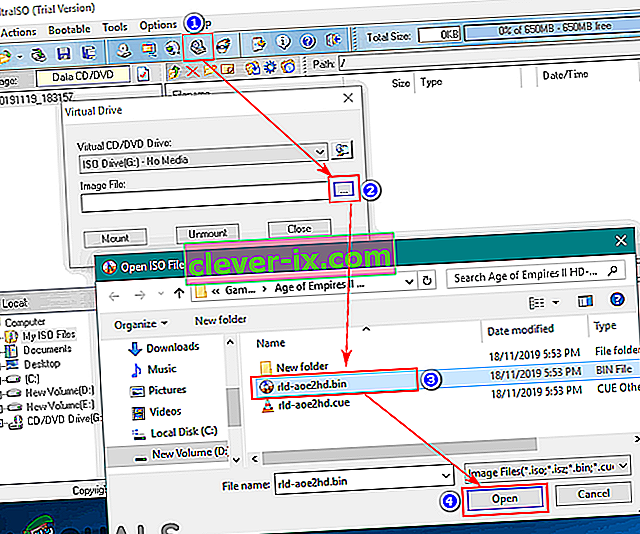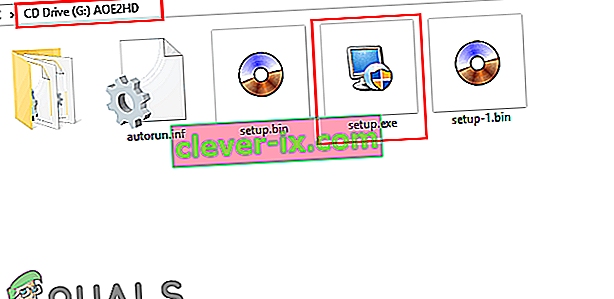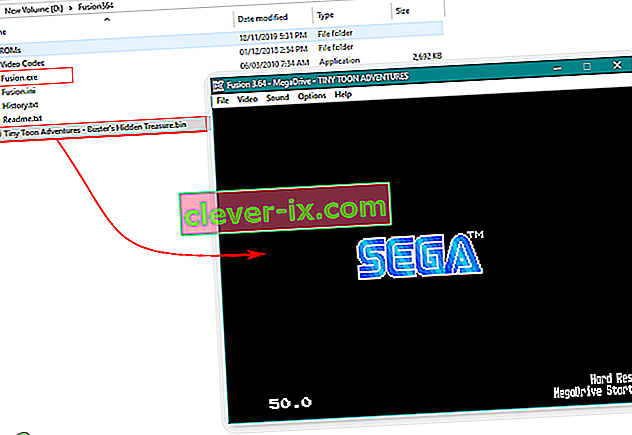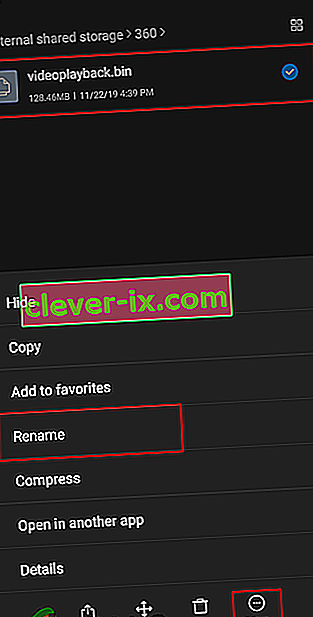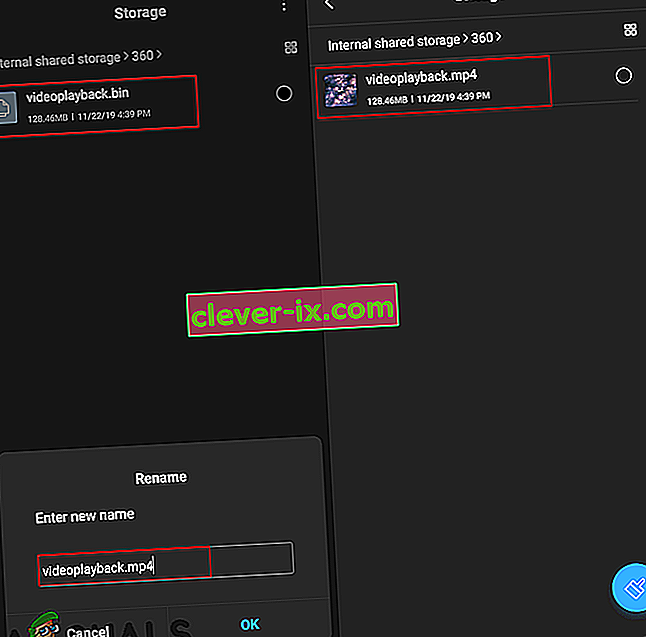.bin er en utvidelse av binære filer. Hver fil har forskjellig informasjon lagret i seg, og informasjonen kan være til forskjellige formål. Disse filene er ofte kompilert dataprogrammer. Det kan være bilder, lyd, video, installasjon eller en CD-bildefil. I noen tilfeller lagres disse BIN-filene i binært format og kan åpnes med hvilken som helst teksteditor. En BIN-fil kan også være et ROM-bilde av Sega-videospill. Disse .bin-spillfilene kan spilles på en datamaskin ved hjelp av Sega Genesis-emulatorer.

Hvordan åpne '.bin' fil i Windows?
BIN-filer ligner ikke noen vanlige filer som kan åpnes med et hvilket som helst program uten problemer. Disse filene er forskjellige fra tekst- eller bildefiler som er vanlige å åpne på en hvilken som helst enhet. Du kan åpne BIN-filer i annen programvare, men den fungerer bare riktig for programvaren den er laget for. Slik som å åpne en BIN-fil gjennom ISO og teksteditor kan vise filer / mapper, men det fungerer ikke hvis den er laget for en annen programvare. Nedenfor vil vi vise deg noen eksempler på metoder for hvordan du åpner en annen type .bin filendelse.
Metode 1: Bruk UltraISO til å åpne .bin-fil
Hvis BIN-filen er et diskbilde, kan du sannsynligvis montere den på en virtuell disk ved å bruke programmet som UltraISO. Imidlertid bør BIN-filen også ha en køfil for å fungere. Følg trinnene nedenfor for å montere en BIN-fil på en virtuell disk ved hjelp av UltraISO:
Merk : Denne metoden fungerer for det meste diskbildefilene i form av .bin-utvidelse.
- Gå til følgende lenke for å laste ned gratis prøveversjon av UltraISO- programmet.
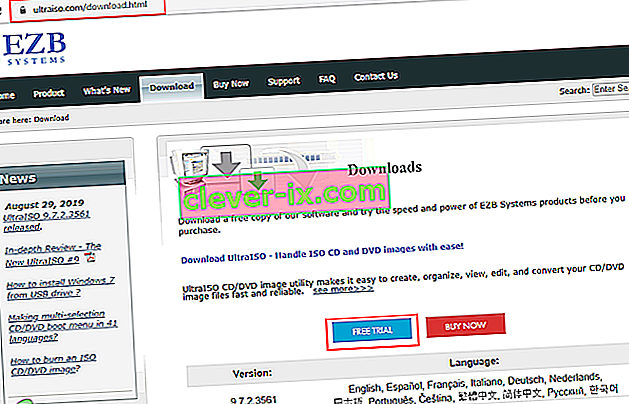
- Velg språket du foretrekker, og klikk på Last ned- knappen. Når nedlastingen er fullført, installerer du programvaren ved å følge trinnene for installasjonen.
- Åpne UltraISO og klikk på Fortsett å prøve- knappen.
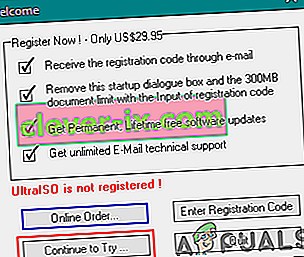
- Klikk på ikonet Monter til virtuell stasjon som vist nedenfor. Velg deretter BIN-filen du vil montere, og klikk på Åpne . Når den er valgt, klikker du på Mount- knappen.
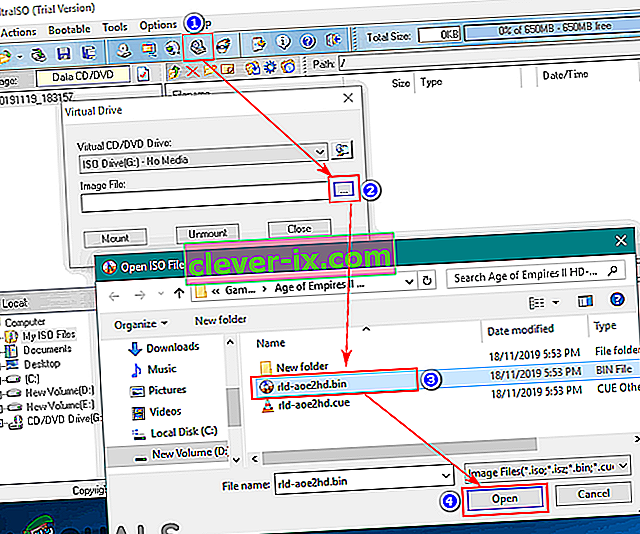
- Gå over til PC-stasjoner for å finne diskstasjonen, og BIN-filen åpnes gjennom det.
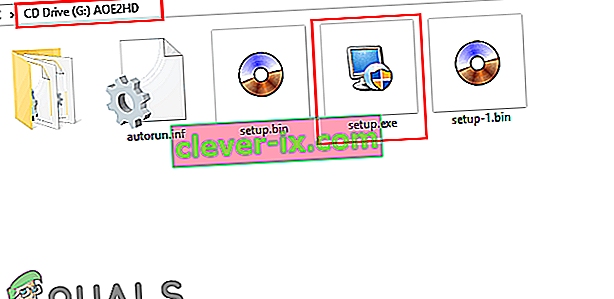
Merk : Du kan også konvertere BIN-filen til en ISO-fil for å montere den.
Metode 2: Bruke den nødvendige programvaren for å åpne .bin-filen
Noen BIN-filer fungerer bare for spesifikk programvare den er laget for. Noen kan åpnes gjennom applikasjonen, og noen brukes som backhand-filer for flere formål. Som et eksempel vil vi vise Sega Genesis-spillfiler i form av .bin-utvidelse og åpne den med en emulator som kreves for den, som vist nedenfor:
Merk : Denne metoden er spesifikt kun for Sega Genesis-spill.
- Du kan laste ned hvilken som helst Emulator som kjører Sega Genesis-spill fra hvilket som helst Emulator-nettsted.

- Åpne emulatoren ved å dobbeltklikke snarveien i mappen der du installerte eller trekke den ut.
- Nå dra og slipp den Bin spillet filen rett i emulator for å åpne den, som vist nedenfor:
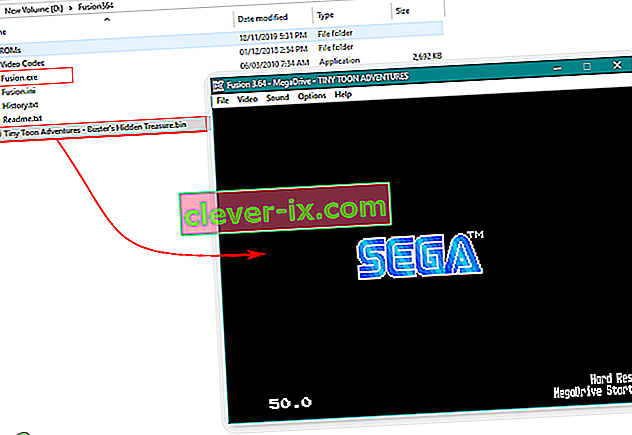
Hvordan åpne '.bin' fil i Android?
Noen ganger finner brukere BIN-filene i Android-filbehandleren eller det nedlastede applikasjonsoppsettet, videofilen som en BIN-fil. For det meste kan .bin-utvidelsen endres til hva filen egentlig skal få den til å fungere. Følg trinnene nedenfor for å åpne en .bin-fil på Android-enheter:
- Gå til plasseringen av .bin- filen på enheten. Trykk og hold på filen for å få Mer- knappen.
- Trykk på Mer- knappen og velg alternativet Gi nytt navn .
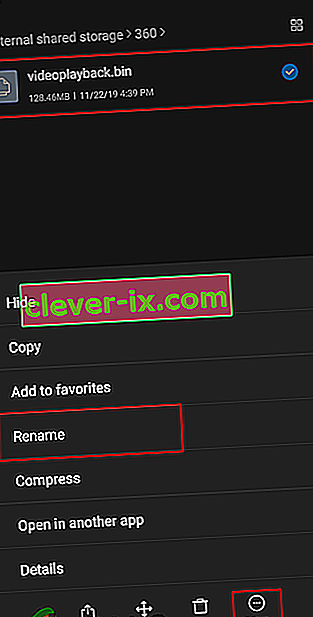
- Endre utvidelsen av filen fra '. bin 'til'. mp4 'og trykk på OK- knappen.
Merk : Hvis filen er en installasjonsfil for et program, kan du gi den nytt navn til ' .apk '.
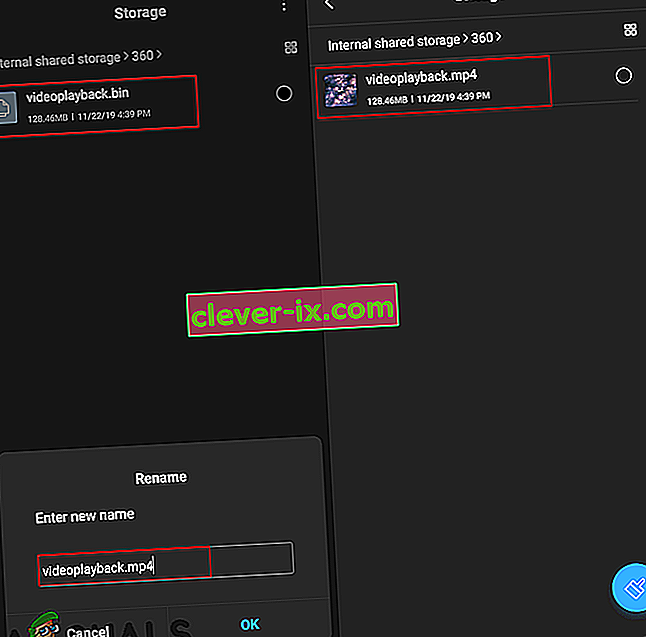
- Når du har endret navnet, kan du prøve å åpne filen ved å bare trykke på den.